普段iPhoneでAmazon Musicの音楽を流して楽しんでいるのですが、近年ワイヤレスイヤホンの性能がよくなったこともあり、Jabra Elite 65tを1年程前に購入して愛用しています。
そんなある日、突如として右側のイヤホンから音が出ない不具合があり、新しく出たJabra Elite 75tを購入しようと考えていました。
Jabra Elite 65tはイヤホン単体で接続元のボリュームコントロールを調整することができたり、補聴器でも使われていて人体に影響が少ないNFMI(近接場磁気誘導通信システム=低電力でイヤホン間で非伝搬磁場を結合することによって通信)でノイズキャンセリング機能もついている優れたワイヤレスイヤホンなのですが、右のイヤホンから音が出ないという不具合に陥ってしまいました。
調べてみると、多くの利用ユーザーも同様の不具合があるようで、サポートセンターへの問い合わせで様々な方法を試しているようでしたので、今回、私が試した中から最も効果的だった対処法と同様の不具合が起きないようにするための回避方法について記事にしようと思います!
コメントの多くは、対処の方法について記載がありますが、回避方法についてコメントしている記事はなかったので、頻繁に同様の症状が出る方は回避方法もチェックしてみてください!

Jabra Elite 65tは耳にすっぽりと収まり音質なども専用アプリで自由にカスタマイズできる優れたワイヤレスイヤホンなので、気に入って使われている方や、型落ちで安く購入を検討されている方などは知っておいて損はないと思いますよ。
注意ポイント
下記、何かの方法で故障した場合。どんな理由があっても責任は負えません。自己責任で行うようにお願いします。
右側のイヤホンから音がでない
私の場合、右側のイヤホンからの音が出ない不具合に陥ってしました。
症状としては、専用ケースからイヤホンを取り出してiPhoneと自動同期されたあと、普段通り音楽等の音を両方のイヤホンから聞くことができるのですが、5分もしない内に右側のイヤホンからの音のボリュームが急激に小さくなります。
左側のイヤホンから聞こえる音のボリュームが10とした場合、右側のイヤホンから聞こえる音のボリュームは1程度で、かすかかに聞こえるレベル。。
車が側を走る歩道で聞くと全く聞こえないず、ただ耳栓をしているかのような感覚になってしまいます。
だからと、右側のイヤホンをケースに閉まって、左側のイヤホンだけでは聞けない仕様のため、必ず両方が近くにある状況である必要があり、聞こえないのに両耳付けておかないといけない状態になってしまいました。
そんな右側のイヤホンからは音が聞こえない中、ノイズキャンセリング機能だけは機能しているようで、周りの音を消す事ができたため、イヤホンとして音を聞かなければ、まさしくデジタル耳栓といった感じ。
私は、外出中に耳栓をすることもないですし、家では子供と触れ合うためにも耳栓はしません。。。
っということで、いろいろ調べてみた中から以下の方法を試す事にしてみました。
これまでの対処法

専用ケース
不具合を解消する方法として、既に多くのブロガーさんたちが既に紹介してる以下のパターンを試してみました。
満充電
専用ケースにイヤホンをセットして、ケースの底面にあるバッテリーインジケーターが赤から青になるまでUSB接続で充電しながら、1日放置するといった基本的な対処法です。
私の場合は、ノイズキャンセリング機能が機能している事から、バッテリー残量がないというわけではなかったのですが、取り敢えず試す事にしました。
丸一日USB給電で充電した結果。
やはり5分程して右側のイヤホンのボリュームが小さくなり改善されず。
バッテリーの問題ではなかったようです。
リセット
右側のイヤホンが十分に充電されており、電源が入っている事を確認した上で、右側のイヤホンにある多機能ボタンを LED が短時間紫に点滅するまで 10 秒ほど押し続けます。
すると、LED が赤に点滅してから紫へと切り替わって点滅します。
これでイヤホンの設定がリセットされてLEDは自動的に緑になります。
しばらくすると、またLED色が変わり青になってペアリングモードになり接続できるようになります。

ヘッドセットのファームウェア
続けて、ヘッドセットのファームウェアが最新になっているかチェックしてみました。
2020年10月時点の最新ファームウェアのバージョンは2.34.0(1041)(日本語)です。
ファームウェアの確認方法は、iPhoneの場合だとJabra専用アプリ「Sound+」より確認します。
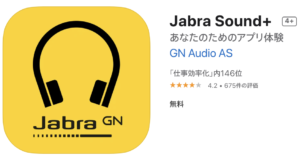
Jabra Sound+
-
-
Jabra Sound+アプリ - App Store
apps.apple.com
確認方法は簡単で、Sound+を起動させた後、Jabra Elite 65tをケースから出してiPhoneと接続させる事で、イヤホンを認識してくれます。
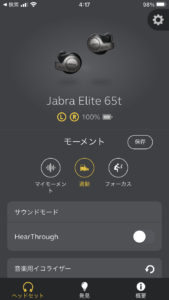 ▶︎
▶︎ 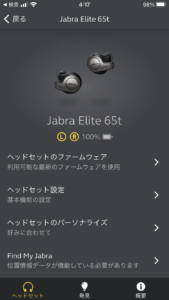 ▶︎
▶︎ 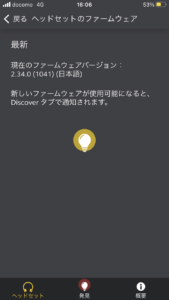
イヤホンが認識されたら、右上の歯車アイコンをタップし、画面遷移した先で「ヘッドセットのファームウェア」をタップします。
最新のファームウェアがインストールされているか確認するので、数秒程待機し、アップデートがある場合は画面の指示に従ってアプデートします。

対処法
私はこちらの方法で不具合が解消されました!
同様、もしくは類似する状態の場合、こちらの方法で不具合が解消するかもしれませんよ!
音声ガイダンス言語切り替え
音声ガイダンスとは、起動時やバッテリー残量、電話着信などがあった際にイヤホン単体でガイダンスしてくれる機能です。
音声ガイダンスで設定できる言語は「Deutsch」「English」「Français」「中文」「日本語」の5ヵ国で、こちらもファームウェアのバージョン確認同様の「Sound+」を使って切り替え設定できます。
言語を切り替えるだけで不具合が解消するので、早速試してみましょう!
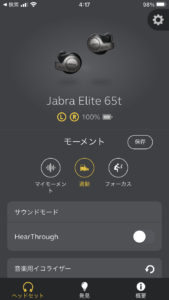 ▶︎
▶︎ 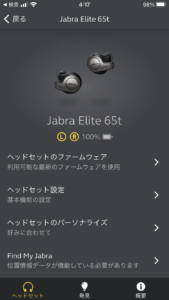 ▶︎
▶︎ 
イヤホンの接続確認後、右上の歯車から設定画面を開きます。
設定画面から「パーソナライズ」を選択し、パーソナライズの設定画面から「音声ガイダンス言語」を選択します。
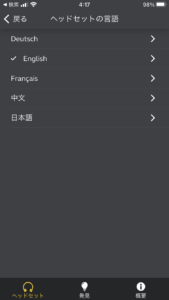 ▶︎
▶︎ 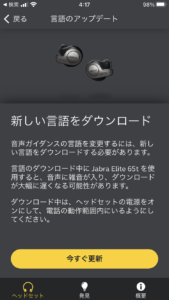 ▶︎
▶︎ 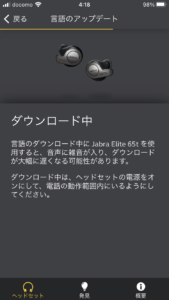
設定したい言語を選択しすると、「今すぐ更新」ボタン表示されるので、ボタンをタップしてください。
言語の音声データのダウンロードが始まります。
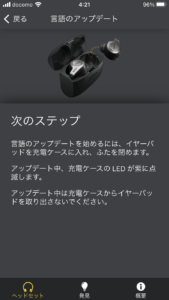 ▶︎
▶︎ 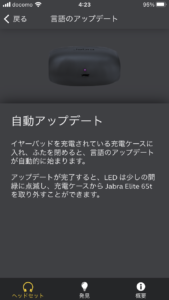
言語のダウンロードが完了すると、言語のアップデートのために専用ケースへセットするようにと画面が自動的に切り替わりますので、ガイダンスに従って専用ケースにイヤホンをセットします。

セットすると、専用ケースの底面にあるインジゲーターが紫色で点滅し始めます。
少しすると緑色に2秒程点灯した後、自動的に消灯するので、消灯が確認できたら音声ガイダンスの切り替えは完了です。
確認
以上の方法で音声ガイダンスを切り替えたところ、右側のイヤホンから聞こえる音のボリュームが小さくなると行った不具合が解消されました!
その後、連続3時間程Amazon Musicを聞いて楽しんでいたのですが、途中でボリュームが小さくなったり、途切れたりする事はなく正常に使えています。

そこで、左側のイヤホンにあるボリュームコントロールでボリュームをあげようとしたその時!
・・・・




ノイズキャンセリング機能は機能した状態で、右側のイヤホンのボリュームが小さくなっていき、以前の状態に。
再度、言語ガイダンスの設定をしたところ、またもや問題なく復旧。
言語ガイダンスの設定する事で不具合が解消したと事になるのではないでしょうか。
回避方法
ここまで読んでいただいた方なら、もうお分かりかと思いますが、復旧した後、再度同様の不具合を起こさないようにするためには、ボリュームコントロールは使用しない事です。
ボリュームコントロールを使用した寸前、なぜか右側のボリュームが下がり出します。
左側のボリュームが小さくなる方は、左側のボリュームが小さくなる可能性があるので、復旧後、イヤホンの各種ボタンを押してみてチェックしてみてください。
復旧方法が分かれば、どのボタンを押してはいけないのかセルフチェックできると思います。
まとめ
今回は、Jabra Elite 65tの不具合として片側の音が聞こえない時の対処法として「バッテリー確認」「リセット方法」「ファームウェアのアップデート」「音声ガイダンス切り替え」について解説しました。
私の場合、音声ガイダンス切り替えにより不具合は解消されたのですが、左側のイヤホンにあるボリュームコントロールを操作すると、右側のイヤホンのボリュームが小さくなるという状態となりました。
ボリュームはiPhone側で調整できるので、今回は完全なる不具合解消とまでいかなかったものの、ワイヤレスイヤホンとして音がしっかりと聞こえるか?っという所を重視していたため、こちらで私は諦める事にしました。

せっかくのワイヤレスイヤホンでボリュームコントロールが使えないなんて!っと思われる方は、素直に新しく出たJabra Elite 75tを検討されても良いかもしれません。
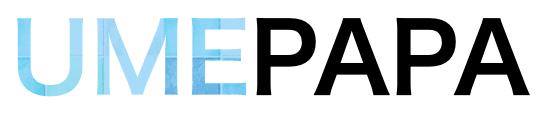





の膨らませた姿-150x150.jpg)



